비디오 파일에서 오디오를 분리하거나 제거하는 방법
최근에는 다양한 파일 변환 앱이 출시되어 비디오 파일에서 오디오 트랙을 추출하는 작업이 상당히 간편해졌습니다. 거의 모든 종류의 비디오 파일을 MP3 형식으로 변환하여 오디오만 따로 저장할 수 있습니다. 하지만, 반대로 비디오 파일에서 오디오를 제거하는 과정은 다소 복잡해 보일 수 있습니다. 인터넷 검색을 통해 여러 가지 해결 방법을 찾을 수 있지만, 사실 VLC 플레이어 하나만으로도 충분히 가능합니다.
만약 비디오 녹화나 스크린캐스트가 필요하다면, VLC 플레이어는 이러한 기능도 제공합니다.
VLC 플레이어를 사용하여 비디오에서 오디오 제거하기
VLC 플레이어의 메뉴 표시줄에서 ‘미디어’를 클릭하고, ‘변환/저장’ 옵션을 선택합니다.
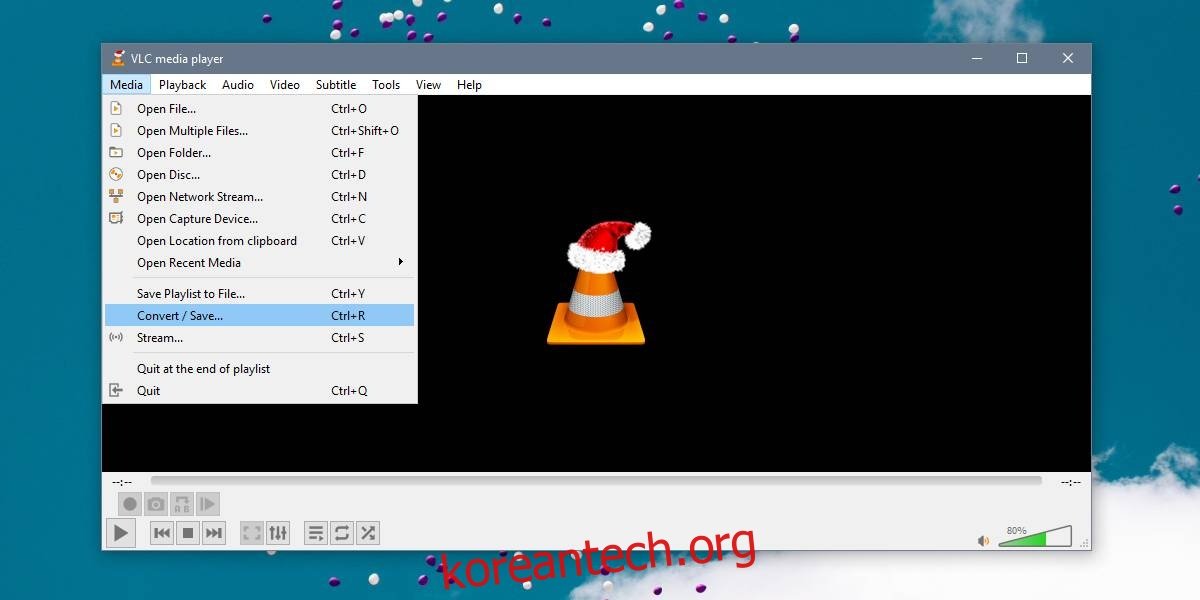
‘미디어 열기’ 창에서 ‘추가’ 버튼을 눌러 오디오를 제거할 비디오 파일을 선택합니다. 그 다음, ‘변환/저장’ 버튼 옆의 드롭다운 화살표를 클릭하여 ‘변환’ 옵션을 선택합니다.
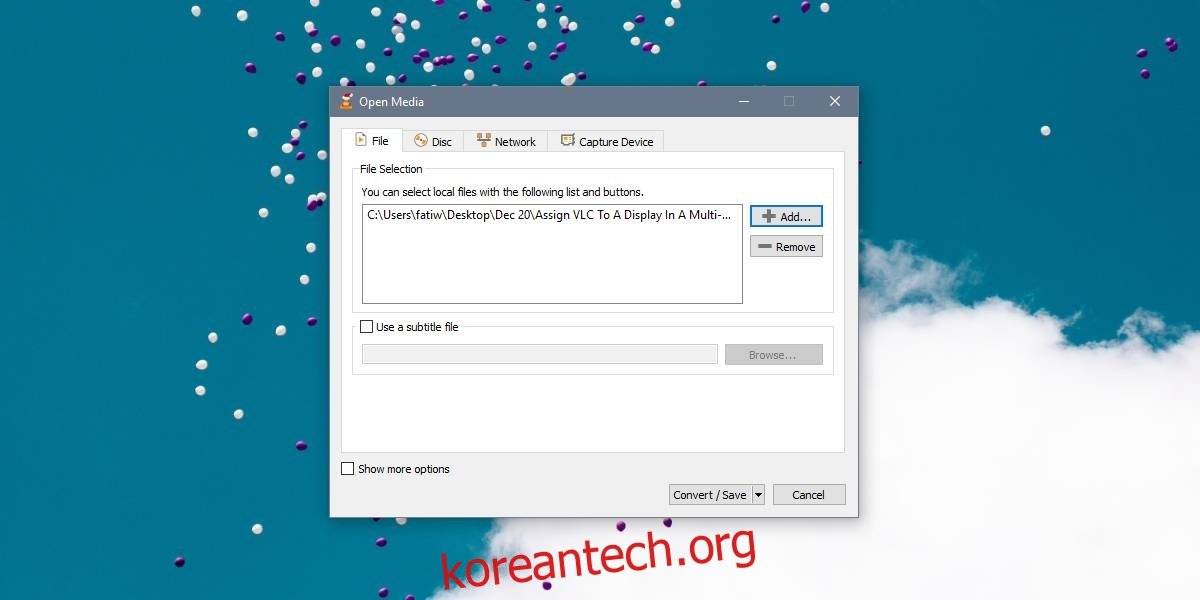
새 창이 나타나면 ‘프로필’ 필드 옆에 있는 렌치 모양의 버튼을 클릭합니다. ‘프로필 편집’ 창이 열리면 원하는 이름을 지정합니다. ‘오디오 코덱’ 탭으로 이동하여 오디오 옵션이 선택 해제되어 있는지 확인합니다. ‘만들기’ 버튼을 클릭하여 이전 창으로 돌아갑니다. ‘대상 파일’ 필드에 저장할 파일 이름을 입력하고 ‘시작’ 버튼을 누릅니다.
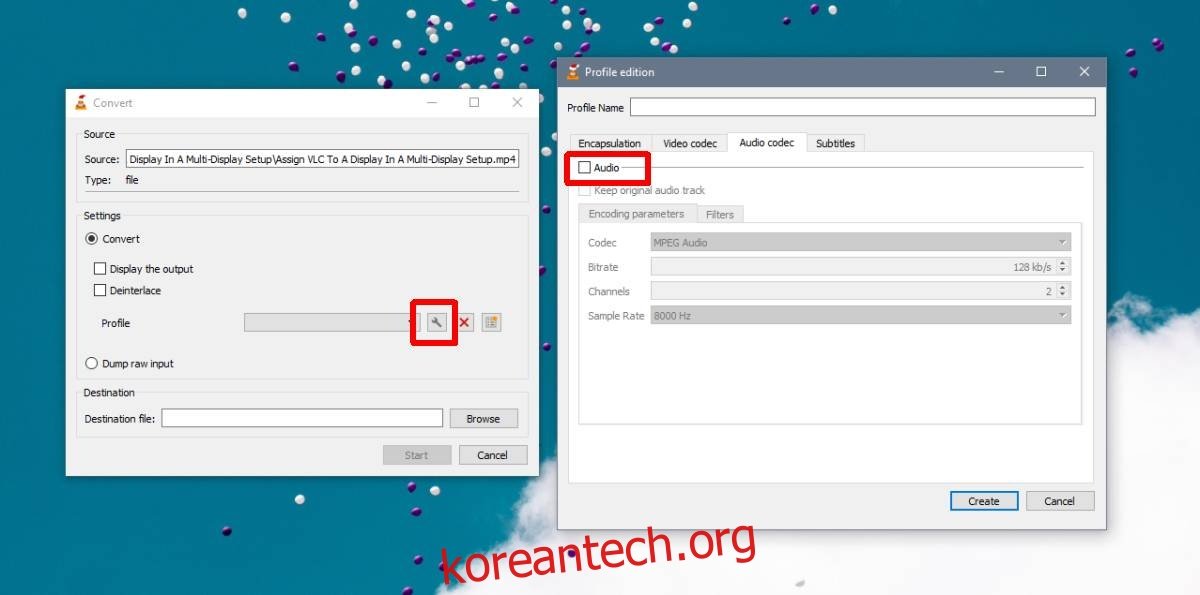
VLC 플레이어 화면에는 비디오 재생이 표시되지 않지만, 하단의 진행률 표시줄을 통해 변환 과정을 확인할 수 있습니다. 파일 길이가 매우 길지 않다면 변환 시간은 오래 걸리지 않을 것입니다. 변환이 완료되면 원본 파일과 동일한 위치에 오디오가 제거된 사본이 생성됩니다.
결과 파일은 오디오 트랙을 제외하고 원본과 동일한 화질을 유지합니다. 또한, 동일한 변환 창에서 비디오 파일의 출력 형식을 변경할 수 있습니다. ‘프로필 편집’ 창에서는 비디오 변환을 위한 다양한 코덱을 선택할 수 있습니다. 특정 파일 형식으로 변환하는 데 가장 적합한 코덱을 조사한 후 적절한 코덱을 선택하는 것이 좋습니다.
앞서 비디오 파일에서 오디오를 추출하여 MP3 파일로 변환하는 방법을 언급했습니다. 만약 MP3 파일로 변환하고자 한다면, 동일한 방법으로 진행하되 오디오 코덱을 선택하지 않는 대신, ‘오디오 코덱’ 옵션을 선택하고 코덱 드롭다운 메뉴에서 ‘MP3’를 선택합니다. 변환을 시작하면 비디오에서 추출된 오디오만 포함된 새로운 MP3 파일이 생성됩니다. 변환 시간은 파일 길이에 따라 달라지지만, 일반적으로 오디오 제거와 마찬가지로 시간이 오래 걸리지는 않습니다.